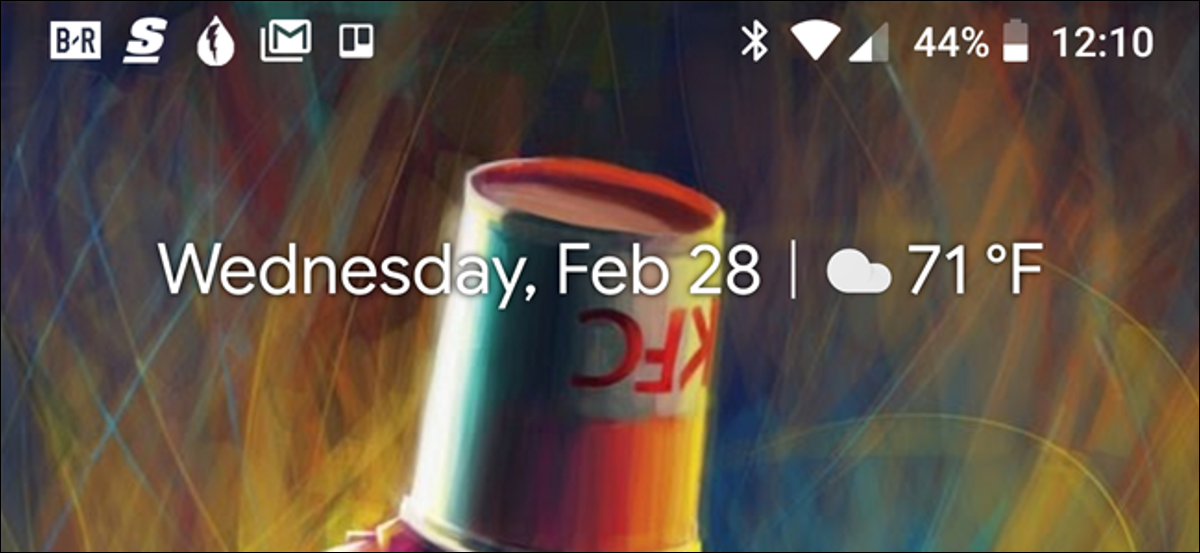
As notificações são ótimas e o sistema de notificação do Android é possivelmente o melhor que existe.. Mas se chegar um momento em que você não precisa de todas essas notificações, aqui nós mostramos como fechá-los.
Uma vez que o Android está disponível gratuitamente para os fabricantes baixarem e personalizar, Modificar as configurações de notificação pode ser ligeiramente diferente para diferentes versões e compilações do fabricante do sistema operacional.. Como tal, Vamos dividir nossa discussão sobre a desativação de notificações em várias categorias com base nos dispositivos e compilações mais populares.. Primeiro, porém, Vamos dar uma olhada em como silenciar temporariamente as notificações com o modo Não perturbe, o que é bastante consistente em todas as compilações.
Use o Não perturbe para silenciar temporariamente as notificações
Quando se trata de Não perturbe no Android, nem sempre ficou claro o que esperar dessas configurações. Felizmente, da última versão do sistema operacional, O Google parece ter resolvido a funcionalidade.
A essência é basicamente a seguinte: quando você ativou o Não perturbe (frequentemente abreviado como DND), suas notificações chegam, mas eles não fazem sons. A exceção aqui são os aplicativos que você definiu no modo de prioridade. Eles ainda podem fazer sons.
RELACIONADO: Explicación de la confusa configuración de “Não incomodar” Andróide
de forma similar, puede establecer contactos específicos como “Destaques” y luego permitir que los mensajes o llamadas de esos contactos eludan las restricciones de No molestar. Para fazer isso, basta tocar na estrela ao lado do nome do contato no aplicativo Contatos.
Mais tarde, no menu Configurações> Sons> Não incomodar> Apenas a prioridade permite (etiquetado como “Permitir excepciones” en dispositivos Samsung), configure las opciones de Mensajes y Llamadas en “Solo de contactos destacados” (o “Apenas contatos favoritos” en Samsung).
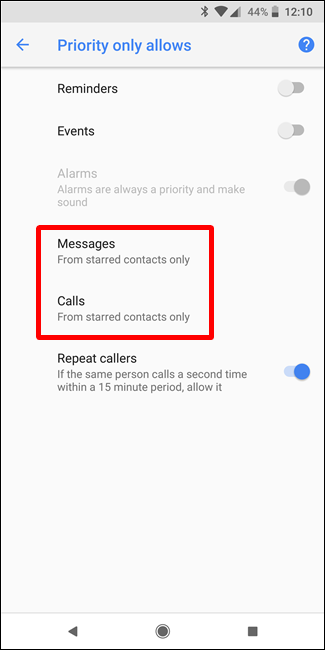
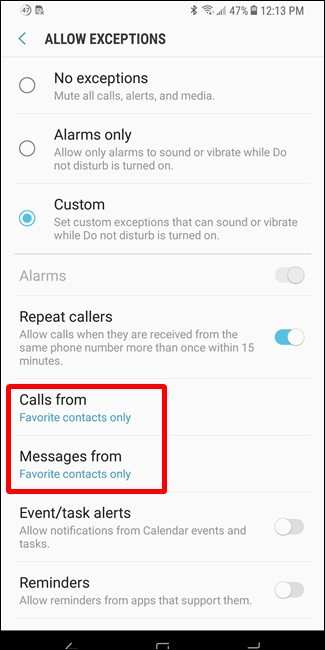
Você também pode definir programações automáticas de Não perturbe, que são ideais para a noite.
Desativar notificações no Android Stock
Estoque Android, como aquele encontrado nos telefones Nexus e Pixel (entre outros), é a versão mais pura do Android disponível. É Android conforme pretendido pelo Google.
RELACIONADO: Como usar os novos canais de notificação do Android Oreo para personalização de notificação ultra granular
Dito isto, as configurações de notificação são diferentes em várias versões, especialmente quando se trata da versão mais recente do sistema operacional: Android 8.x (Oreo). Oreo recebeu uma grande revisão de todo o sistema de gerenciamento de notificações, tornando-o dramaticamente diferente de seus predecessores. Embora esta postagem se concentre exclusivamente em como desativar notificações, também temos uma visão muito mais detalhada sobre como usar os canais de notificação Oreo para um controle mais granular.
Desativar notificações no Android 8.x (Oreo)
Para desativar notificações de aplicativos no estoque Android Oreo, abaixe a aba de notificação e toque no ícone de engrenagem para acessar o menu Configurações. Desde ali, elija la configuración “Apps e notificações”.
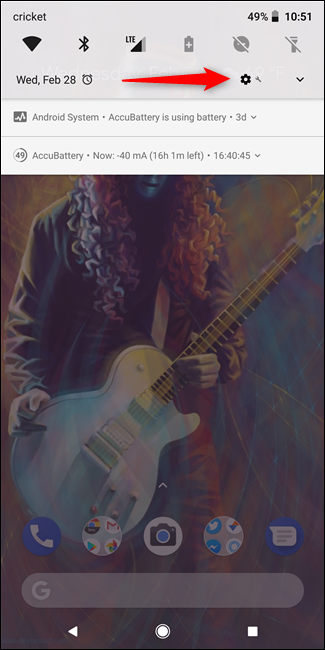
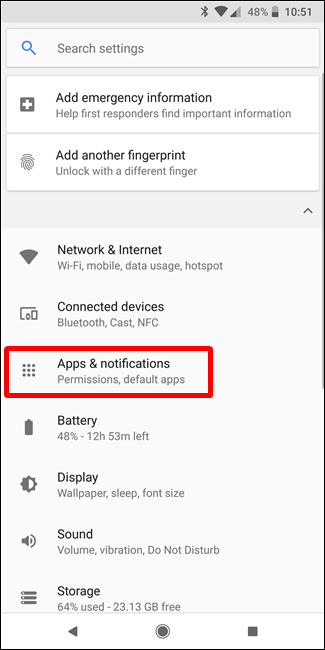
Selecione a opção “Notificações”.
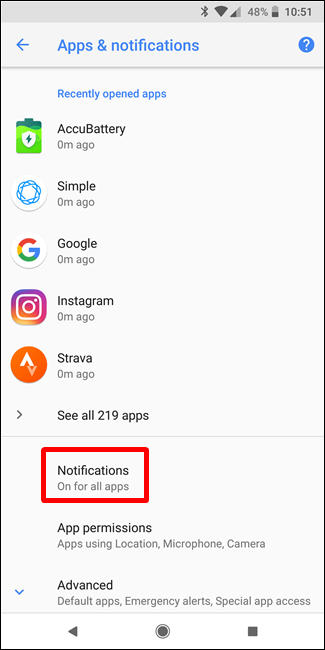
La entrada superior aquí probablemente muestra que las notificaciones están “Activadas para todas las aplicaciones”, qual é a opção padrão. Toque aqui para acessar a lista de todos os aplicativos instalados em seu telefone, junto com as configurações de notificação para cada aplicativo.
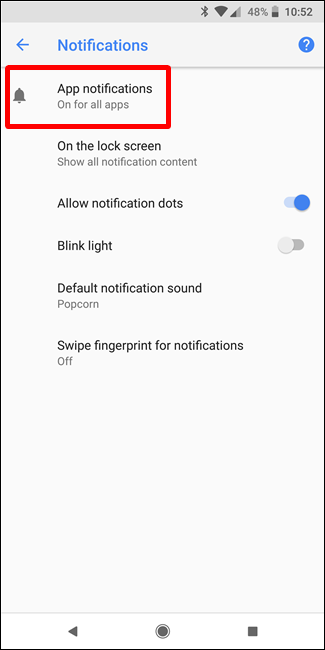
Cada aplicativo tem suas próprias opções de notificação individuais, así que toque la aplicación que desea controlar y luego mueva el control deslizante “Ligado” para a posição desligada. Isso desativa completamente todas as notificações para esse aplicativo específico.
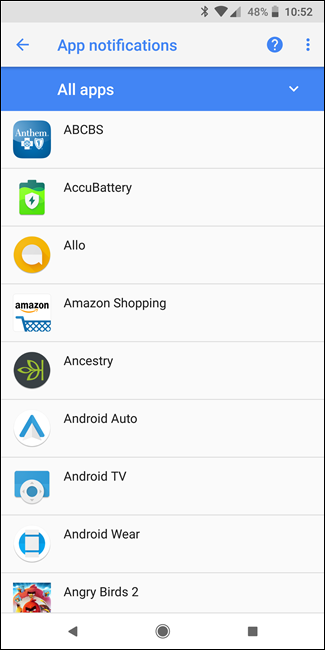
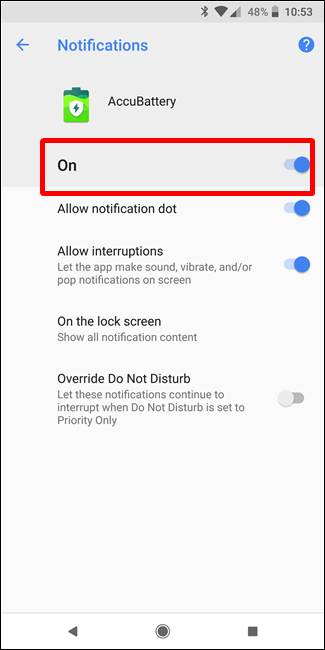
Basta repetir isso para todos os aplicativos para os quais deseja desativar as notificações.
Como desativar notificações no Android 7.x (Nougat)
Abaixe a aba de notificação e toque no ícone de engrenagem para acessar o menu Configurações. Desde ali, desplácese hacia abajo y elija la configuración “Notificações”.
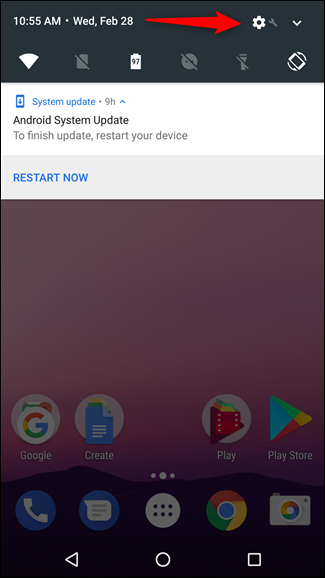
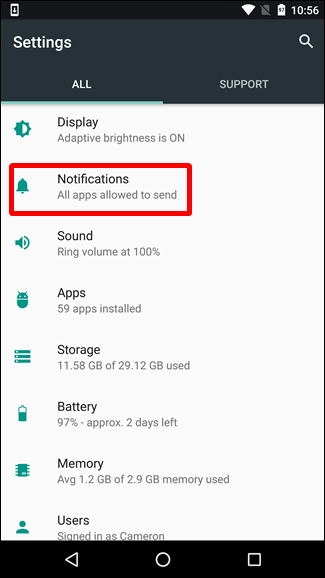
RELACIONADO: Como gerenciar, personalizar e bloquear notificações no Android Nougat
Deste ponto, basta tocar em cada entrada no aplicativo para modificar suas opções de notificação. Para desativar completamente as notificações de um aplicativo, alterar a opção “Bloquear todo” a la posición de encendido.
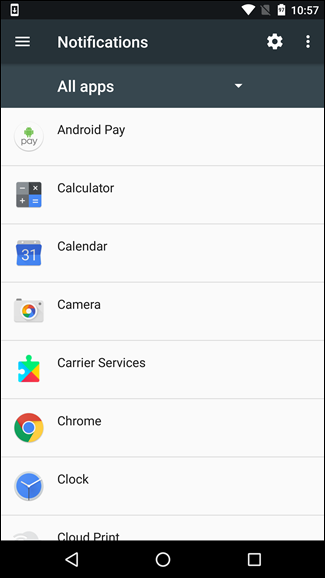
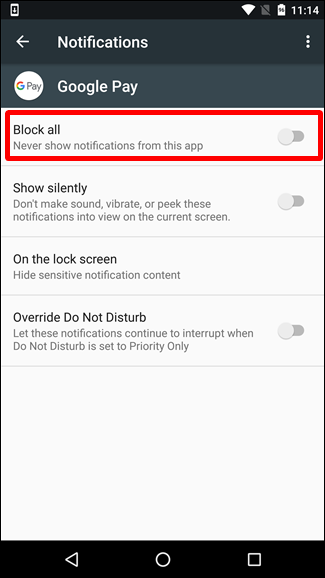
Repita isso para todos os aplicativos para os quais deseja desativar as notificações.
Como desativar notificações no Android 6.x (Marshmallow)
Em dispositivos Marshmallow, você deve diminuir o tom de notificação duas vezes para expor o botão de engrenagem, que você pode tocar para ir para o menu Configurações.
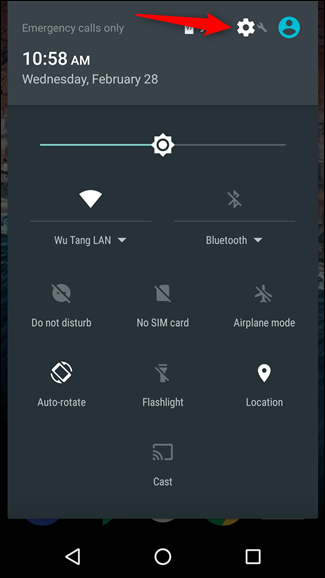
No menu “Configuração”, opção de toque “Sonido y notificación”, y luego desplácese hacia abajo hasta que vea la entrada “Notificaciones de la aplicación”. Toque nisso.
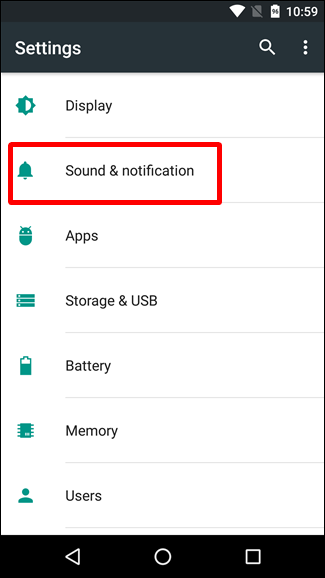
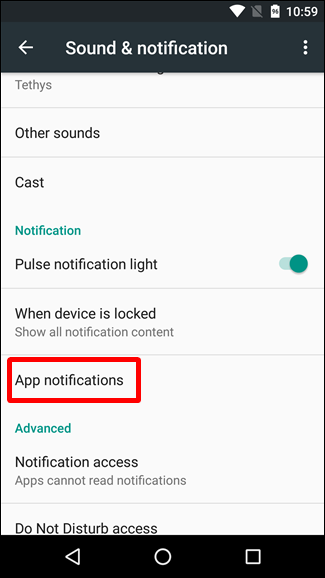
Toque em cada aplicativo para ver suas opções de notificação. Para desativar notificações para um aplicativo, alterar a opção “Bloquear todo” a la posición de encendido.
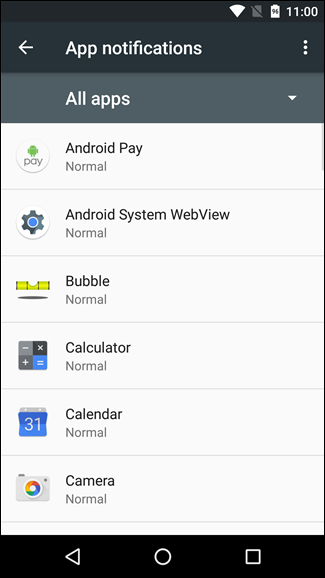
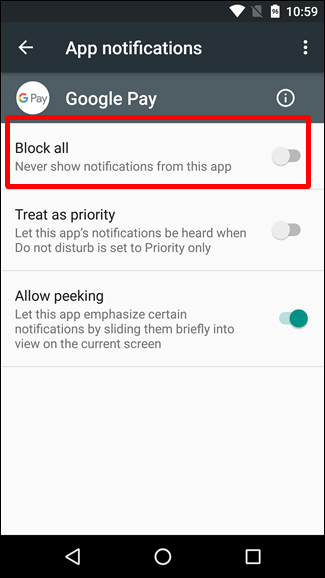
Pronto e pronto: faça isso em todos os aplicativos dos quais gostaria de parar de receber notificações.
Desativar notificações em dispositivos Samsung Galaxy
A Samsung lida com as configurações de notificação de maneira um pouco diferente dos dispositivos Android, principalmente porque a Samsung gosta de mudar tudo no sistema operacional para se adequar à sua marca.
Para os fins desta publicação, Veremos apenas a versão do Android 7.x da Samsung (Nougat), que está atualmente disponível nas variantes Galaxy S7 e S8.
Abaixe a aba de notificação e toque no ícone de engrenagem. No menu “Configuração”, toque na entrada “Notificações”.
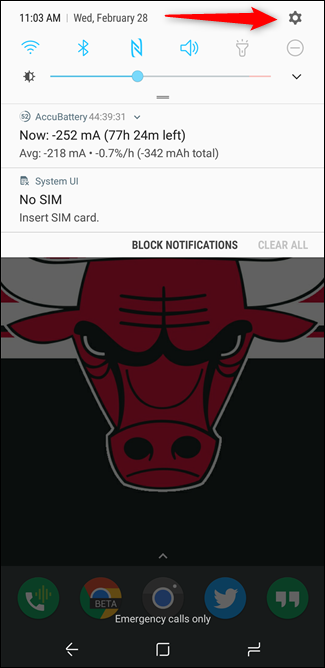
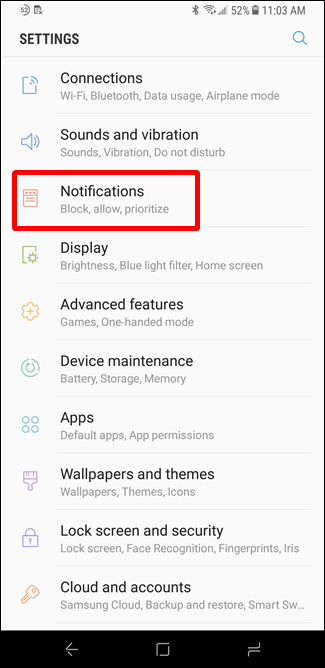
É aqui que a Samsung acerta: se você não quiser receber nenhuma notificação neste dispositivo, simplemente desactive la opción “Todos os aplicativos”. estrondo: todas as notificações estão desabilitadas. Outras versões do Android devem tomar nota.
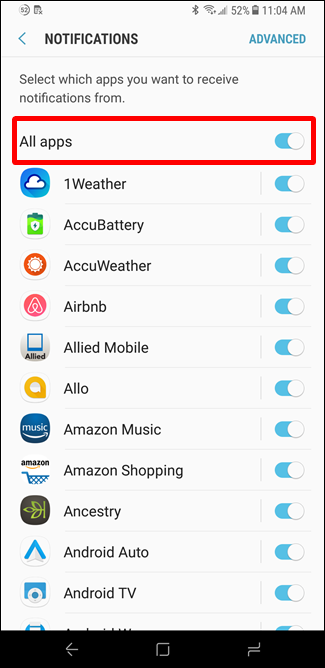
Depois de desativar as notificações para todos os aplicativos, você pode ir em frente e habilitar os aplicativos que deseja ser notificado. Basta deslizar o botão de alternância de um aplicativo para a posição Ativado para habilitar notificações.
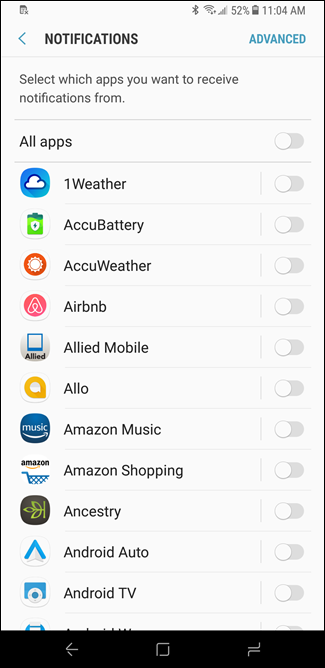
Esta pode ser a única vez que você me ouve dizer isso, mas acho que a Samsung acertou no estoque do Android. Honestamente, eles também se saíram bem nas configurações de notificação de todos os outros sistemas operacionais. Desativar todos os aplicativos de uma vez é ótimo, mas também poder desativar todos os aplicativos e, em seguida, ativar apenas aqueles que você deseja, economiza muito tempo.
Dicas para um controle de notificação mais granular
RELACIONADO: Como usar os novos canais de notificação do Android Oreo para personalização de notificação ultra granular
Como mencionado anteriormente, O estoque do Android Oreo permite um controle de notificação incrivelmente granular para a maioria dos aplicativos por meio do uso de um novo recurso chamado Canais de Notificação, que essencialmente permite aos desenvolvedores agrupar tipos de notificação em seus aplicativos. Mais tarde, você pode definir diferentes níveis de importância para esses grupos de notificação.
Mas se você estiver usando uma versão mais antiga do que Oreo, como Marshmallow / Nougat, ou um telefone Samsung, ainda existem algumas coisas que você pode fazer para ter melhor controle sobre as configurações de notificação do seu telefone.
Ao acessar a página de notificação de cada aplicativo, preste atenção especial às opções de outros do que a função de bloco. Aqui estão alguns ativos valiosos que permitem que você faça mais com as notificações.
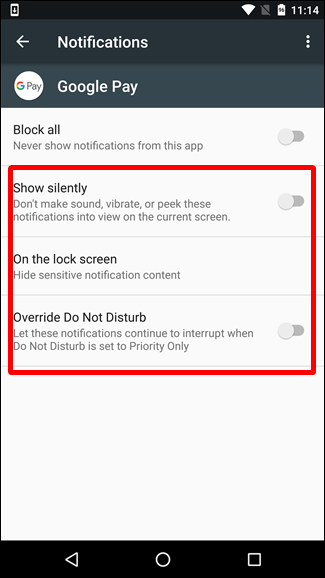
RELACIONADO: Como ocultar notificações confidenciais na tela de bloqueio do Android
E a boa notícia aqui é que essas opções são quase as mesmas em todas as versões do Android e compilações do fabricante. (novamente, exceto para Oreo), onde você obtém ótimas opções:
- Mostrar silenciosamente: Isso continuará permitindo que as notificações cheguem, mas eles não vão emitir um tom audível.
- Na tela de bloqueio: A opção de mostrar todos, algum ou nenhum conteúdo desse aplicativo específico na tela de bloqueio.
- Substituir, não perturbe / Definir como prioridade: Esto omite todas las configuraciones de No molestar y “obliga” a la aplicación a hacer un sonido y encender la pantalla cuando llega una notificación. Use isso para seus aplicativos mais importantes.
Como parar de mensagens e telefonemas irritantes
Se você tiver problemas com mensagens de spam ou chamadas telefônicas, você não precisa bloquear notificações desses aplicativos. Existem algumas coisas que você pode fazer em vez disso.
Se você quer apenas se livrar de mensagens de texto ou chamadas telefônicas irritantes, você pode bloquear manualmente esses números com bastante facilidade. É onde eu começaria.
RELACIONADO: Como bloquear mensagens de texto de um determinado número no Android
Porém, se você tem um problema com spam, você tem algumas outras opções. Android stock dialer pode detectar automaticamente e alertá-lo sobre potenciais chamadas de spam. Você pode habilitar esta opção em Configurações> Identificação de chamadas e spam; apenas habilite essa opção.
Se você estiver em um telefone diferente ou quiser ainda mais controle, recomendamos que você use Mr. Número, um aplicativo de bloqueio de spam bem considerado.
Como mencionamos antes, O sistema de notificação do Android é facilmente um de seus recursos mais poderosos. Com essas configurações, você pode aproveitá-los ao máximo para sua situação específica. Coisas muito interessantes.
setTimeout(função(){
!função(f,b,e,v,n,t,s)
{E se(f.fbq)Retorna;n = f.fbq = função(){n.callMethod?
n.callMethod.apply(n,argumentos):n.queue.push(argumentos)};
E se(!f._fbq)f._fbq = n;n.push = n;n.loaded =!0;n.version = ’2.0′;
n.queue =[];t = b.createElement(e);t.async =!0;
t.src = v;s = b.getElementsByTagName(e)[0];
s.parentNode.insertBefore(t,s) } (window, documento,'roteiro',
‘Https://connect.facebook.net/en_US/fbevents.js ’);
fbq('iniciar', ‘335401813750447’);
fbq('acompanhar', ‘PageView’);
},3000);






